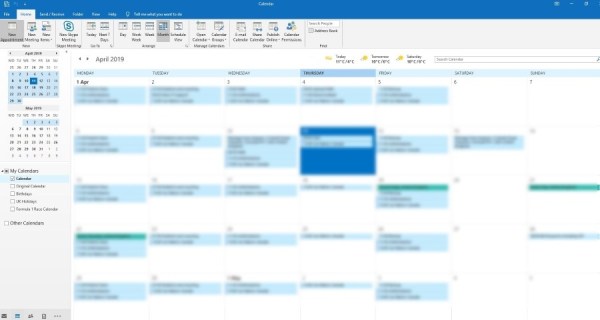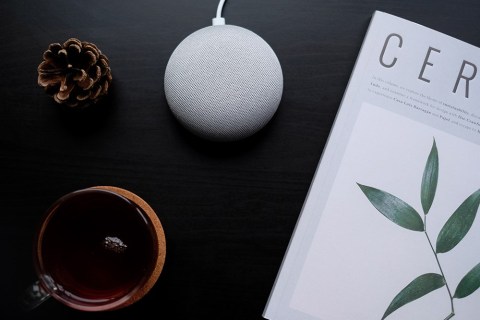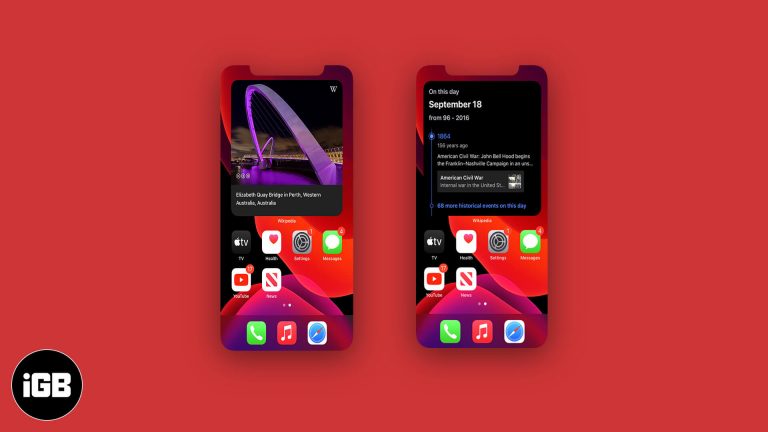Как изменить язык в Zoom Conferencing
Zoom – одно из самых оптимизированных и простых в использовании приложений для встреч. Он работает на разных платформах и позволяет выполнять несколько настроек. Естественно, первое, что вы захотите сделать, – это изменить язык, чтобы он соответствовал вашему бизнесу.
Это можно сделать всего за несколько щелчков мышью, а Zoom также позволяет переключаться между разными языками. Если есть загвоздка – вы не можете изменить язык в мобильном приложении Zoom из самого приложения. Но не волнуйтесь, в этой статье показано, как обойти это ограничение.
Прежде чем ты начнешь
Предположим, вы уже установили приложение и вошли в сервис. Если нет, вы можете изменить язык, как только активируете свой профиль, отправив письмо с подтверждением Zoom.
Вы получаете приложение на свой смартфон или настольный компьютер, предоставляете свои учетные данные и переходите по ссылке в электронном письме в свой профиль. Оказавшись на странице профиля, прокрутите или проведите пальцем вниз до пункта «Язык», нажмите «Изменить» и выберите предпочтительный язык.
Программы для Windows, мобильные приложения, игры - ВСЁ БЕСПЛАТНО, в нашем закрытом телеграмм канале - Подписывайтесь:)
Это также самый общий способ изменить язык в Zoom. И если вы предпочитаете использовать Zoom через настольное приложение, обязательно обновите свою систему перед установкой приложения.
Изменение языка в настольном приложении
Для целей этой статьи Альфр протестировал шаги на macOS, но аналогичные шаги применимы к Windows и другим операционным системам. Поэтому вам не составит труда изменить язык с помощью этого руководства.
Шаг 1
Перейдите к значку приложения Zoom на своем компьютере и щелкните приложение правой кнопкой мыши, чтобы открыть всплывающее окно.

Теперь наведите указатель мыши на «Переключить языки» и выберите один из списка, который появляется рядом с всплывающим окном.
Шаг 2
Когда вы нажимаете на язык, который хотите использовать, вы получаете еще одно всплывающее окно, подтверждающее ваш выбор. Выберите «Переключиться на + (название языка)», и приложение перезапустится, чтобы обновить настройки с использованием данного языка.

Примечание. В настоящее время Zoom поддерживает следующие языки:
- Английский
- Японский
- Испанский
- Французский
- Китайский (традиционный и упрощенный)
- Корейский
- Португальский
- Русский
- Немецкий
Изменение языка масштабирования через браузер
Метод браузера прост и не требует большего количества действий, чем предыдущий. Кроме того, это удобный трюк, позволяющий преодолеть тот факт, что вы не можете изменить язык через мобильное приложение. Вот что вам нужно сделать:
Шаг 1
Если вы вошли в систему через браузер, нажмите «Моя учетная запись» в правом верхнем углу экрана. В противном случае выберите «Войти» при поиске zoom.us, введите свои учетные данные и перейдите в свой профиль.

Кстати, Zoom позволяет быстро создать профиль и войти в систему через Google или Facebook. Этот метод не требует активации через электронное письмо с подтверждением.
Шаг 2
Зайдя в свой профиль, прокрутите немного вниз и нажмите «Редактировать» справа от параметра «Язык». Здесь также можно предварительно просмотреть свой текущий язык.

Выберите предпочтительный язык из раскрывающегося списка и подтвердите свой выбор.
Примечание . Изменения должны автоматически синхронизироваться на всех ваших устройствах. Если нет, перезапустите приложение или выйдите и войдите снова. Это полезно, если вы не обновляли систему до установки Zoom.
Как изменить язык масштабирования в мобильном приложении
Приложение Zoom выбирает язык вашего смартфона и использует его по умолчанию. Чтобы изменить язык приложения без доступа к профилю Zoom, вам необходимо изменить язык смартфона.
iOS
Запустите «Настройки», смахните вниз до «Общие» и нажмите на него, чтобы увидеть дополнительные параметры. Выберите «Язык и регион», нажмите «Добавить язык» и выберите один из списка.
Вам нужно будет установить этот язык как верхний предпочтительный в списке «Предпочтительный порядок языков». Теперь перезапустите приложение Zoom и убедитесь, что изменения вступили в силу.
Android
Откройте «Настройки», выберите «Система» и коснитесь значка земного шара, чтобы выбрать «Язык и ввод». Затем выберите «Языки» и нажмите «Добавить язык».
Пока вы на нем, также выберите регион и удерживайте две горизонтальные линии, чтобы переместить выбранный язык наверх. В зависимости от используемого вами устройства Android набор слов и расположение меню могут отличаться.
Но языковые настройки такие же, поэтому вам не придется пытаться переключиться с помощью этого руководства. Если недостаток в том, что вся ваша система теперь на другом языке.
Интерпретация языка Zoom
Что действительно круто, так это то, что Zoom позволяет вам привлечь переводчика для помощи во время встреч и вебинаров. Опция доступна в следующих планах Zoom:
- Дополнение к вебинару
- Образование
- Предприятие
- Бизнес
Чтобы включить интерпретацию, вам необходимо войти в Zoom через портал и выбрать указанный путь:
Настройки> Язык (в разделе In Meeting Advanced)> Встречи> Запланировать новую встречу
Теперь вы выбираете «Создавать автоматически» и кликаете поле перед «Разрешить интерпретацию языка». Введите учетные данные переводчика и по завершении нажмите «Сохранить».
Программы для Windows, мобильные приложения, игры - ВСЁ БЕСПЛАТНО, в нашем закрытом телеграмм канале - Подписывайтесь:)